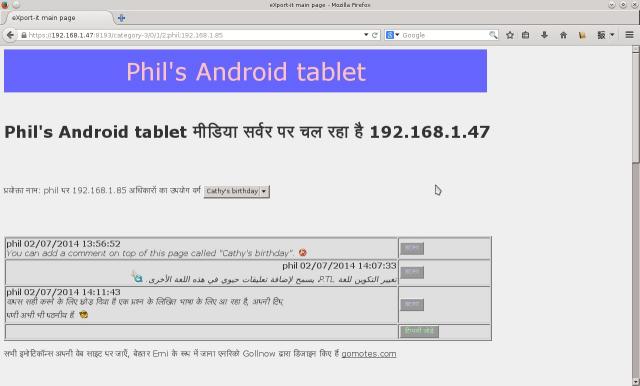eXport-it android UPnP/HTTP Pelanggan/Pelayan
Android perkongsian fail permohonan untuk video, audio, imej dan ebook

Anda mesti menggunakan satu URL seperti yang diberikan pada tetingkap pelayan eXport-it sama ada pelayan tempatan
(pada rangkaian Wifi) URL di sebelah kiri "pelayan" tingkap, atau luar
Alamat ip URL di sebelah kanan.
Menggunakan HTTP mudah, anda perlu mendapatkan halaman seperti di sini di bawah, menyenaraikan semua fail dieksport.
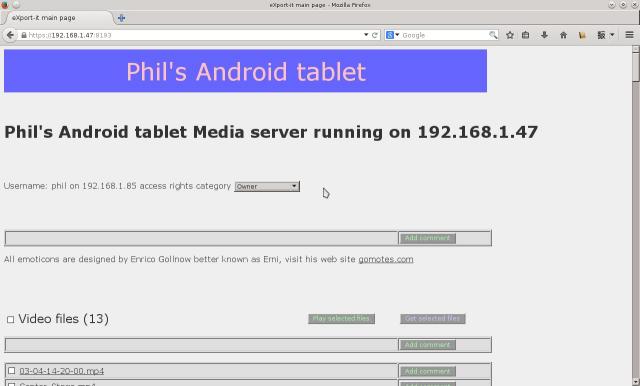
Jika anda menentukan sekurang-kurangnya seorang pengguna nama dalam konfigurasi pelayan sebelum ia bermula, anda perlu memberikan nama pengguna dan kata laluan untuk menyambung pada pelayan. Oleh kerana kita menggunakan HTTPS, bidang-bidang teks dihantar disulitkan (kuat) melalui rangkaian.
Jika anda ingin kembali ke halaman login ini kemudian apabila menggunakan aplikasi, anda mempunyai hanya untuk memasuki
URL mudah menunjuk ke pelayan HTTPS pada pelayar anda, sesuatu seperti https://111.22.33.44:8193
dan kemudian anda boleh log masuk semula. Tiada log masuk atau halaman log keluar, tetapi anda log keluar selepas 10 minit tanpa digunakan.
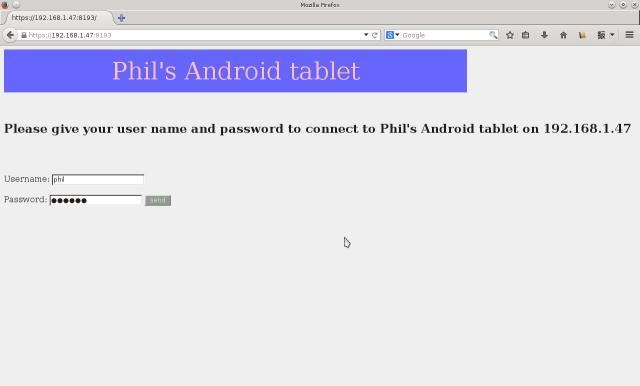
Akhir sekali, anda mendapatkan halaman HTML yang mengandungi senarai fail-fail data dieksport. Jika anda menggunakan prosedur pengesahan (dan hanya dalam kes ini), senarai ini bergantung kepada kategori yang ditetapkan untuk nama pengguna yang anda gunakan. Jika anda dianggap sebagai "Pemilik", anda mendapatkan halaman HTML yang sama berbanding dengan HTTP mudah tanpa pengesahan. Senarai anda adalah lebih pendek jika nama pengguna anda adalah sebahagian daripada salah satu daripada dua kategori lain.
Jika pengguna mempunyai akses kepada lebih daripada satu kategori, satu drop down senarai permit untuk pergi dari satu sama lain.
Ia kelihatan baik untuk menetapkan bersama-sama fail yang berkaitan dengan topik yang sama.
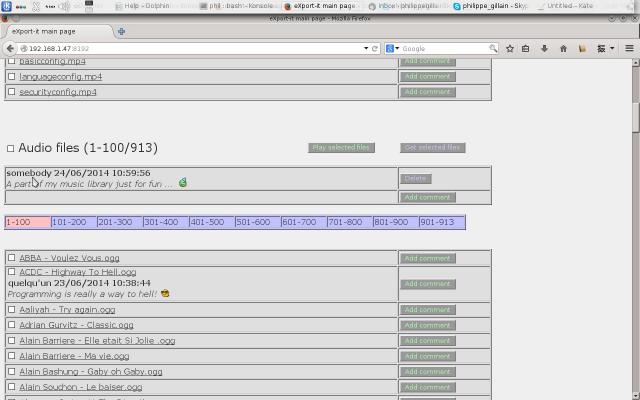
Pada halaman web ini, anda boleh klik terus pada fail, kemudian tetapan lalai pelayar anda
akan digunakan, oleh sampel video plugin boleh digunakan. Cara yang lain terdiri menggunakan kotak semak
untuk memilih fail kemudian klik pada "Main" butang di bahagian atas senarai, dan Javacript dengan
Arahan HTML5 akan dilaksanakan. Kami mempunyai batasan HML5 pada pelayar yang anda gunakan.
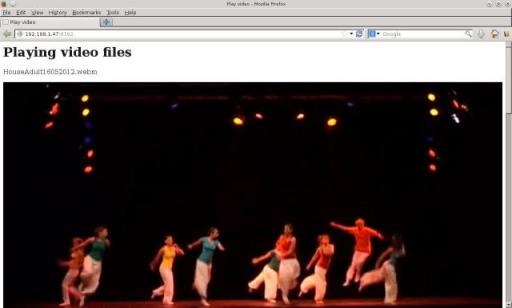
Dalam imej ini video pertama pilihan tiga fail dimainkan. Kami menggunakan elemen video HTML5 di Firefox.
Fail tersebut mestilah webm, sebuah H.264 MP4, atau fail video ogg.

Anda mempunyai jenis yang sama sekatan apabila memilih senarai lagu. Firefox dan Opera sokongan
hanya fail ogg, versi Chrome semasa saya masih menyokong mp3 di samping ogg.
Anda juga boleh melihat senarai gambar (jpeg, gif dan png).
Imej ditunjukkan selama 3 saat.
Anda boleh berhenti ia hanya klik di tengah-tengah, klik kiri atau kanan imej untuk pergi ke belakang atau ke hadapan.
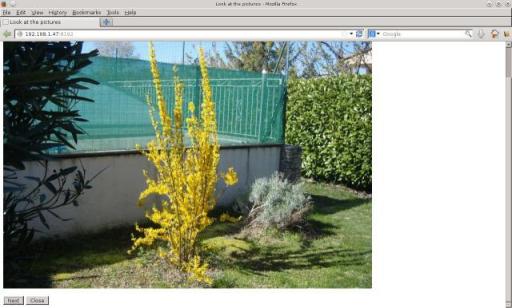
Anda boleh menulis komen di bahagian atas halaman itu bagi setiap kategori, maka anda juga boleh memasukkan komen bagi setiap kumpulan fail seperti video, audio, .. Akhir sekali, anda mempunyai peluang untuk menambah komen setiap fail.
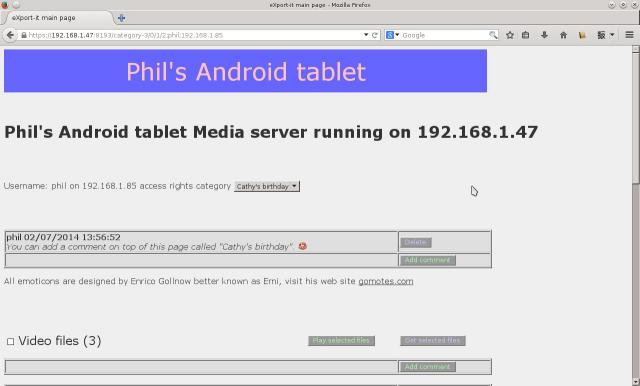
Hanya penulis komen dan ahli-ahli "pemunya" kategori boleh memadam komen.
Apabila menggunakan HTTP mudah pada rangkaian Wifi, tidak ada pengesahan dan semua pengguna dianggap sebagai pentadbir, mereka boleh memadam semua komen.
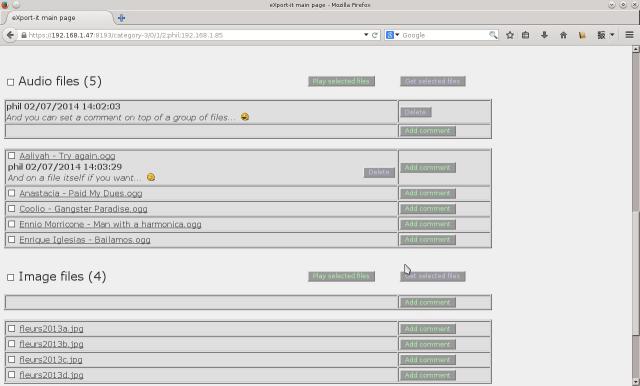
Anda boleh memasukkan emotikon pada posisi kursor semasa menulis komen hanya memilih dalam senarai di atas medan entri teks. Smiley tidak ditunjukkan sebagai sebuah imej di zon teks ini tulen tetapi seperti indeks didahului oleh dua "#" tanda-tanda.
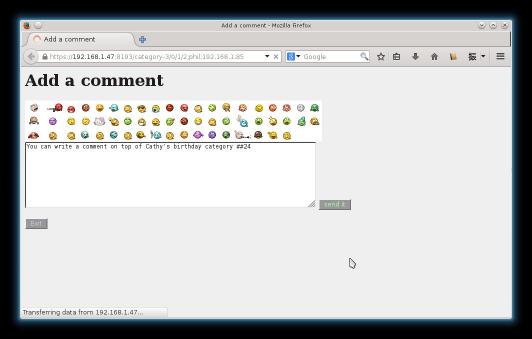
Jika anda mahu anda boleh menulis "kiri ke kanan" teks dengan pelayan anda dikonfigurasikan dalam bahasa menggunakan arah ini, kemudian hidupkan pelayan kepada "kanan ke kiri" bahasa untuk menulis komen dalam arah yang lain. Komen A mengambil bahasa dikonfigurasikan pelayan pada masa ia ditulis. Bahasa pelayan boleh diubah secara dinamik.
Komen-komen yang ditakrifkan dalam kategori "pemunya" ditulis dalam semua kategori, bersama-sama dengan komen-komen kategori itu. Pemilik boleh memberikan maklumat global kepada apa yang dia berkongsi tanpa menulis semula dalam semua kategori.